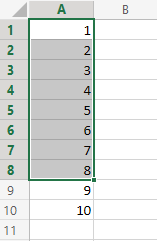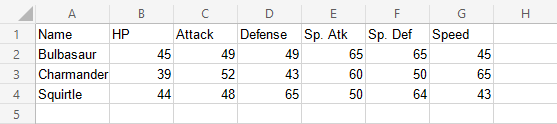Excel 图表
Excel 图表
图表是数据的可视化表示,用于使其更易于理解。
常用的图表有:
- 饼图
- 柱形图
- 折线图
不同的图表用于不同类型的数据。
注意: 图表也称为图形和可视化。
上图是一个柱状图,代表每一代神奇宝贝(Pokemons)的数量。
注意: 在某些情况下,在绘制成图表之前必须对数据进行处理。
在 Excel 中只需几个步骤即可轻松创建图表。
在 Excel 中创建图表
逐步创建图表:
选择范围
A1:A8
单击插入菜单,然后单击线菜单 (
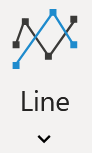 ) 并从下拉菜单中选择线 (
) 并从下拉菜单中选择线 (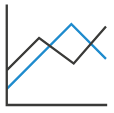 )
)
注意: 此菜单可通过展开功能区访问。
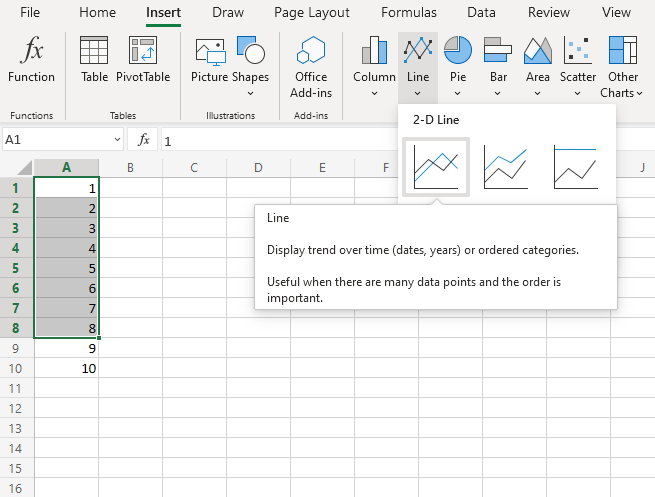
您现在应该得到这张图表:
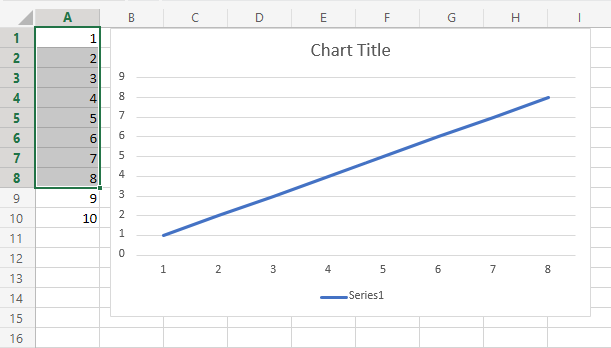
太棒了!您现在已经创建了您的第一个图表。
注意: 单元格 9 和 10 未在范围内选择,因此未包含在图表中。
在 Excel 中创建另一个图表
让我们比较一下神奇宝贝(Pokemons)的统计数据; Charmander、Squirtle 和 Bulbasaur 使用柱形图。
- 选择范围
A1:G4
- 单击插入菜单,然后单击列菜单 (
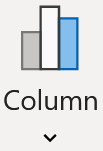 ) 并从下拉菜单中选择簇状列 (
) 并从下拉菜单中选择簇状列 ( )
)
注意: 此菜单可通过展开功能区访问。
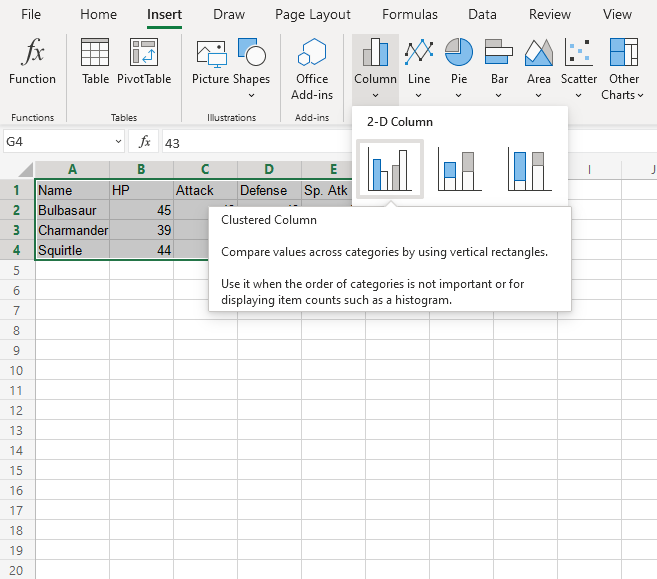
您现在应该得到这张图表:
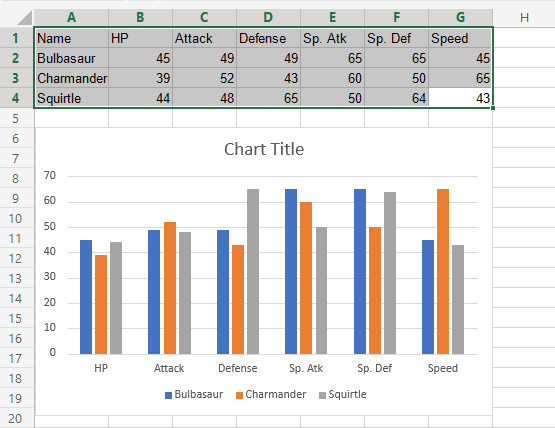
该图表提供了神奇宝贝(Pokemons)统计数据的直观概览。
Charmander,由橙色条表示,具有最高速度。 Squirtle,以灰色条表示,具有最高的防御能力。
注意: 默认图表标题为"图表标题"。 它可以改变。 您将在后面的章节中了解图表自定义。